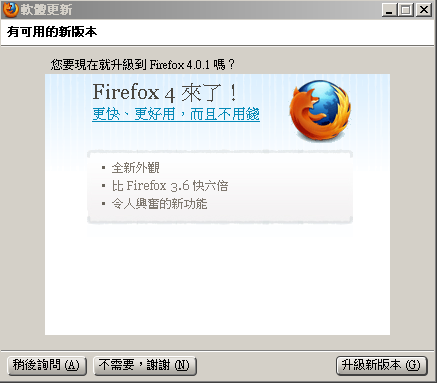從狂人那裡看來的: http://briian.com/?p=6278
這個 Print Friendly 網頁工具, 利用 bookmarklet 的方式, 分析網頁結構後, 讓原本列印網頁, 會將許多不必要的區域, 像是廣告或是與文章內容無關的地方刪去, 節省列印的耗材及增進容易閱讀的功能, 這真是個方便好用的網頁服務.
網址在: http://www.printfriendly.com/
可以直接將它提供的 bookmarklet 拖拉到書籤, 在瀏覽網頁時, 點擊即可產生整理好要列印的版本, 或是在上面的網頁上貼上想列印的網頁的網址也可以. (前者更為方便好用)
大部分的新聞網站其實都有提供列印按鈕, 少數的沒有, 即使沒有也沒關係, 只要有這個 PrintFriendly 的 bookmarklet 也可以很容易地達到這個功能.
另外它也提供給網站發佈者一個 widget 的功能, 可以自訂列印網頁的按鈕, 方便給網頁發佈者放在網站上, 給來訪的訪客列印之用, 真的還蠻不錯的呢. (從這裡進入: http://www.printfriendly.com/button )
另外也有轉出 pdf 及 email 的功能, 真是好用!
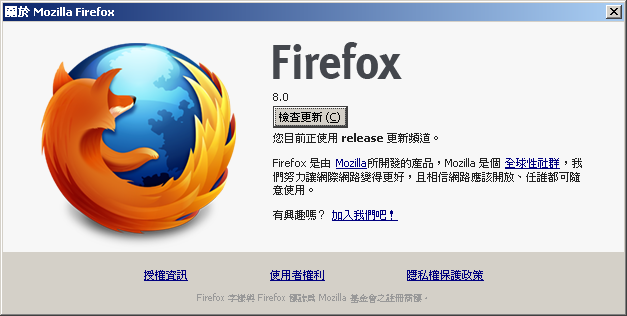
 按下上面的中曆轉西曆後, 就會產生如下畫面:
按下上面的中曆轉西曆後, 就會產生如下畫面: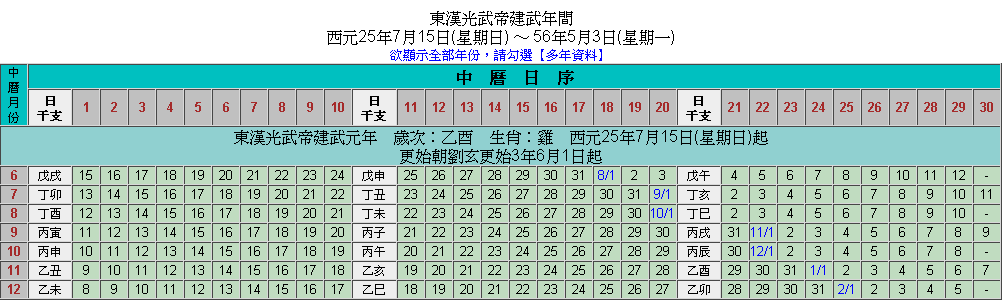 得到: 東漢光武帝建武年間 西元25年7月15日(星期日) ~ 56年5月3日(星期一)
得到: 東漢光武帝建武年間 西元25年7月15日(星期日) ~ 56年5月3日(星期一)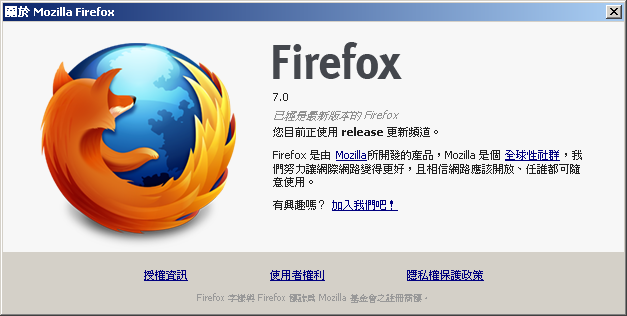
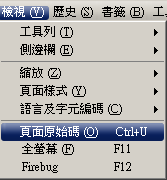 但在 Firefox 6 下, 這個功能不見了:
但在 Firefox 6 下, 這個功能不見了: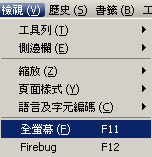 雖然有快速鍵 Ctrl+U 可以快速叫出來, 不過還是得來找看看到底跑到哪裡去了, 原來是放到”工具” 下的 “網頁開發者” 下的 “頁面原始碼”, 如下圖:
雖然有快速鍵 Ctrl+U 可以快速叫出來, 不過還是得來找看看到底跑到哪裡去了, 原來是放到”工具” 下的 “網頁開發者” 下的 “頁面原始碼”, 如下圖: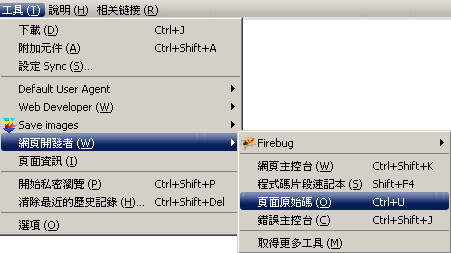
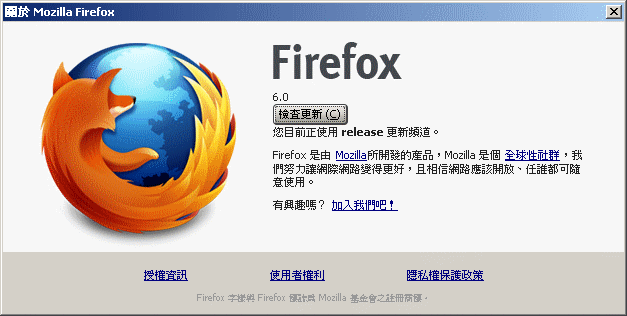
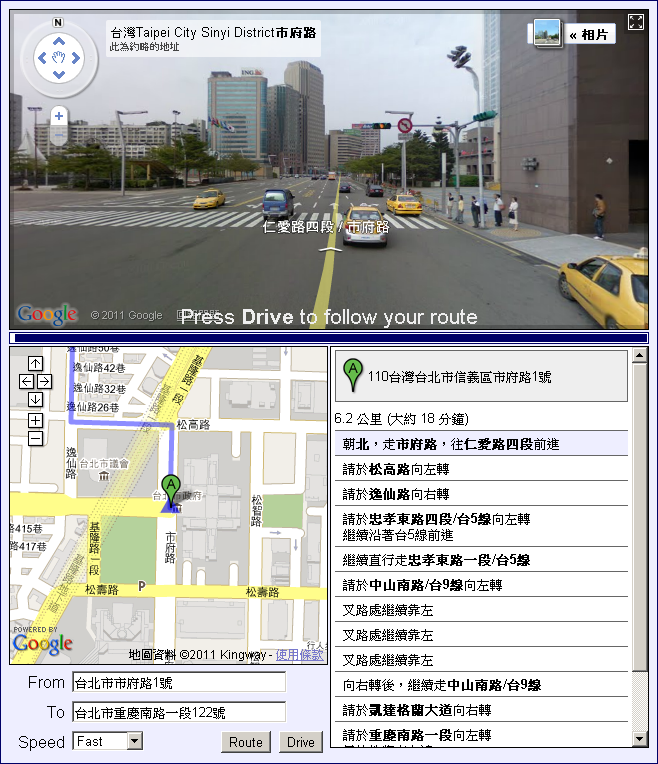
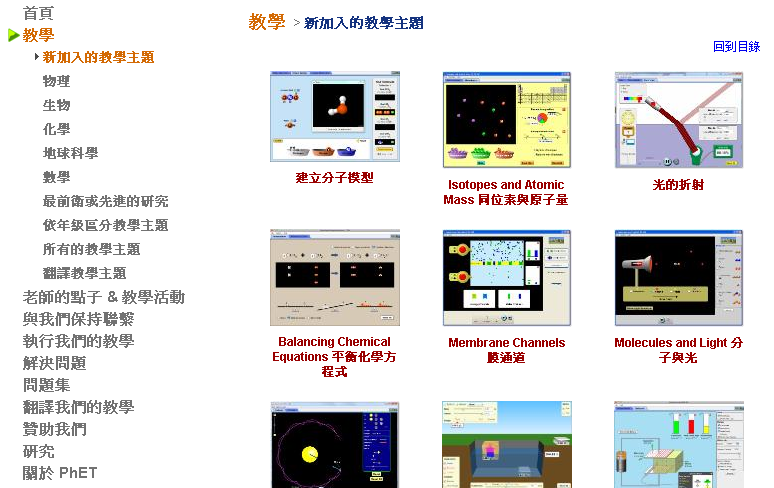 而且還有區分年級的方式整理, 讓小朋友也能找到適合的教材, 點下”依年級區分教學主題:
而且還有區分年級的方式整理, 讓小朋友也能找到適合的教材, 點下”依年級區分教學主題: 有區分為國小, 國中, 高中, 大學幾個分類, 來點個國小的看看吧, 選了裡面的”繩波”:
有區分為國小, 國中, 高中, 大學幾個分類, 來點個國小的看看吧, 選了裡面的”繩波”: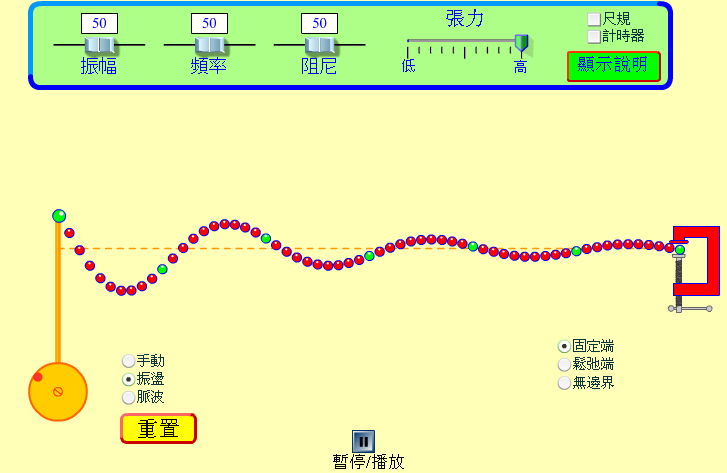 繩波的連結:
繩波的連結: